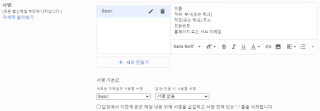#대학원생 #박사과정 #석사과정 #석사통합과정 #영어서명 #이메일서명이란? 어떤 메일도 e메일서명을 기본적으로 설정할 수 있다.
서명을 설정해 두면 내가 메일을 보낼 때마다 하단에 내가 설정한 서명(내 정보)이 붙게 된다.
대학원생들은 대부분 e메일로 소통하는 경우가 많아 나도 차일피일 미뤄왔던 서명을 오늘 작성했다.
서명은 뭘 써야 하지?실제 업종에 따라 서명 스타일이나 분위기가 크게 다를 수 있다.
대학원생의 경우 당연히 가장 제대로 된 형식을 따른다.
고객을 주로 취급하는 업종의 사람들은 서명에 본인의 사진이나 회사 로고 등을 넣는 경우도 많은데 대학원생들에게 그런 것은 없다.사실 넣고 싶으면 넣어도 돼
이름, 직위, 부서(또는 학과), 직장(또는 학교), 주소, 전화번호, 홈페이지 또는 서브메일(옵션), 대학원생 메일 서명은 보통 위의 형식을 따르면 기본은 한다.
모든 내용은 ‘영어’로 작성하는 것이 바람직하다.
대학원생이라면 학위에는 박사과정, 석사과정 또는 석사통합과정이 포함된다.
박사과정은 Ph.D student=석사과정은 Master student=박사과정을 마친 연구생은 “PhD candidate=그냥 대학원생”이라고 쓰고 싶으면 “Graduate student”라고 쓴다.
* 석박 통합 석사과정은 ‘Ph.D student’라고 쓰면 된다. 영어권에서는 통합 기준이 없기 때문에 합쳐서 박사과정이라고 부른다.▲구글 e메일에 서명을 추가하는 방법=구글 e메일에 서명을 추가하는 방법은 간단하다.
먼저 이메일로 들어가 오른쪽 상단의 환경설정을 클릭한다.
최근에는 빠른 설정이 생겼으므로 여기서 ‘모든 설정 보기’에 다시 넣어야 한다.
환경설정 > 모든 설정 정보기기의 기본설정 탭에서 스크롤을 아래로 쭉 내리면 서명 작성 장소가 나타난다.
새로 작성을 클릭하면 빈칸이 나오는데 작성하는 서명을 대표하는 이름이라 그냥 “Basic” 정도로 적어놓았다.
기본 설정 > 서명 “신규 작성” 서명을 대표하는 이름을 작성하면 오른쪽에 서명을 작성할 수 있는 칸이 나온다.
기본적인 사항을 작성하여 원하는 글꼴과 크기, 스타일을 지정할 수 있다.
만약 서명을 화상으로 했을 경우에서도, 여기서 화상의 삽입으로 설정할 수 있다.
‘신규작성’을 클릭하면 또 다른 서명을 작성할 수 있다.
아래에 서명의 기본값이 있는데, 새로운 메일을 보낼 때 어떤 서명을 할 것인지 또는 답장을 보낼 때 어떤 서명을 할 것인지를 설정할 수 있다.
새 메일을 보낼 때만 서명하도록 하고 회신 시에는 서명이 없도록 설정했다.
서명을 모두 완료했다면 다시 스크롤을 아래로 내리고 변경사항 저장을 누른다.
서명 작성을 완료한 후 메일 작성을 누르면 아래에 자신이 작성한 서명이 자동 삽입된다.
이 상태에서 메일을 작성해서 보내면 아래와 같이 서명이 들어가는 게 보입니다
나는 회신 시 서명이 작성되지 않도록 설정했기 때문에 회신 메일에는 서명이 삽입되지 않았다.
아래 답변에는 서명이 들어 있지 않았다.